Cómo evitar que Skype haga todo lo demás Tan tranquilo

Lanzas Skype y de repente todo en tu computadora es radicalmente más silencioso. Si bien es genial para garantizar que no arruines tus videoconferencias con música, también puede ser perjudicial cuando silencia los sonidos que necesitas escuchar. Sigue leyendo mientras solucionamos el problema del silenciamiento de Skype.
Estimado How-To Geek,
Últimamente he estado usando Skype para hablar con mi sobrino mientras jugamos videojuegos juntos. Funciona bastante bien como un canal de chat de voz mientras estamos jugando, pero hay una característica muy molesta que parece que no puedo arreglar.
Cada vez que inicio Skype, Skype parece silenciar casi todo el resto del audio (cada fuente de audio pero Skype probablemente solo tenga un 10-20% de su volumen anterior). He buscado en todos lados los menús de Skype, pero no encuentro nada que indique algún tipo de control sobre este efecto de amortiguación de volumen.
Puedo abrir manualmente el Mezclador de volumen de Windows desde la bandeja del sistema y violín con cada control de volumen individual para cada fuente de audio individual, pero eso es 1) un gran dolor y 2) solo temporal como el segundo que apago Skype y lo reinicio, entonces todos los volúmenes se reducen automáticamente.
¿Qué ofrece? ¿Cómo soluciono esto?
Atentamente,
Es demasiado silencioso
La razón por la que no puede encontrar ninguna configuración en Skype para controlar los amplios ajustes de volumen que ocurren cuando ejecuta Skype simultáneamente con otras aplicaciones que producen sonido (como su videojuego) es porque en realidad no es Skype el que realiza el ajuste.
Windows reconoce automáticamente a Skype como una herramienta de comunicación de chat de audio / video y, de forma predeterminada, asume que cuando la herramienta de comunicación está activada, usted al igual que todos los otros sonidos del sistema para silenciar a fin de escuchar a su pareja más claramente y no tener esos sonidos arruinar su micrófono y crear un montón de interrupciones y ruido de fondo.
En su aplicación, sin embargo, es probable que desee escuchar el juego suena (usar auriculares para aislar los sonidos del micrófono es ideal aquí) y la persona con la que estás chateando. Para ajustar las cosas, tendremos que dirigirnos al Panel de control de Windows.
Navegue a Panel de control -> Hardware y sonido -> Sonido y luego seleccione la pestaña Comunicaciones (también puede saltar a la configuración de Sonido escribiendo mmsys .cpl en el cuadro de diálogo Ejecutar).
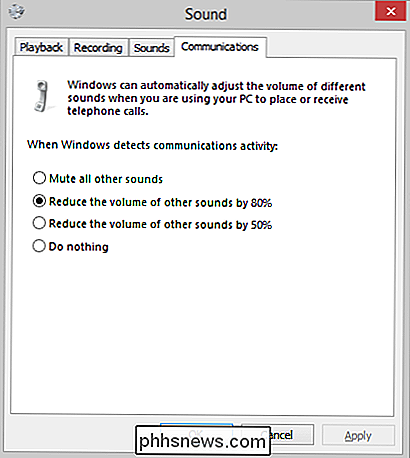
De forma predeterminada, Windows ajusta automáticamente el volumen de otros sonidos en un 80% (su conjetura es que los sonidos fueron del 10-20%, su volumen anterior fue bastante bueno). Puede seleccionar que los sonidos solo se reduzcan en un 50%, para que sean completamente silenciados, o que Windows no haga nada en absoluto.
En su situación, es ideal configurarlo para que no haga nada y luego, si encuentra algún el sonido en particular es demasiado fuerte, puede abrir el Mezclador de volumen y hacer pequeños ajustes según sea necesario.
¿Tiene una pregunta de tecnología urgente? Mándenos un correo electrónico a y haremos nuestro mejor esfuerzo para responderlo.

Explica OTT: por qué tu iPhone carga primero rápido y luego se ralentiza
Si posee un iPhone, iPad o iPod, puede haber notado algo extraño sobre la forma en que se carga: rápido hasta un cierto porcentaje y luego más y más lento a medida que se acerca al 100%. Me di cuenta de esto hace unas semanas y dado que no sé prácticamente nada sobre corriente, electricidad, voltios, amperes, cargadores, etc., no
Cómo crear un ícono de la barra de tareas para cualquier sitio web en un Chromebook
En un Chromebook, solo las aplicaciones de Chrome Web Store suelen tener sus propios iconos de barra de tareas y ventanas separadas. Pero puede darle a cualquier sitio web su propio ícono de la barra de tareas y abrirlo en una ventana separada, convirtiendo efectivamente cualquier sitio web que desee en una "aplicación".



